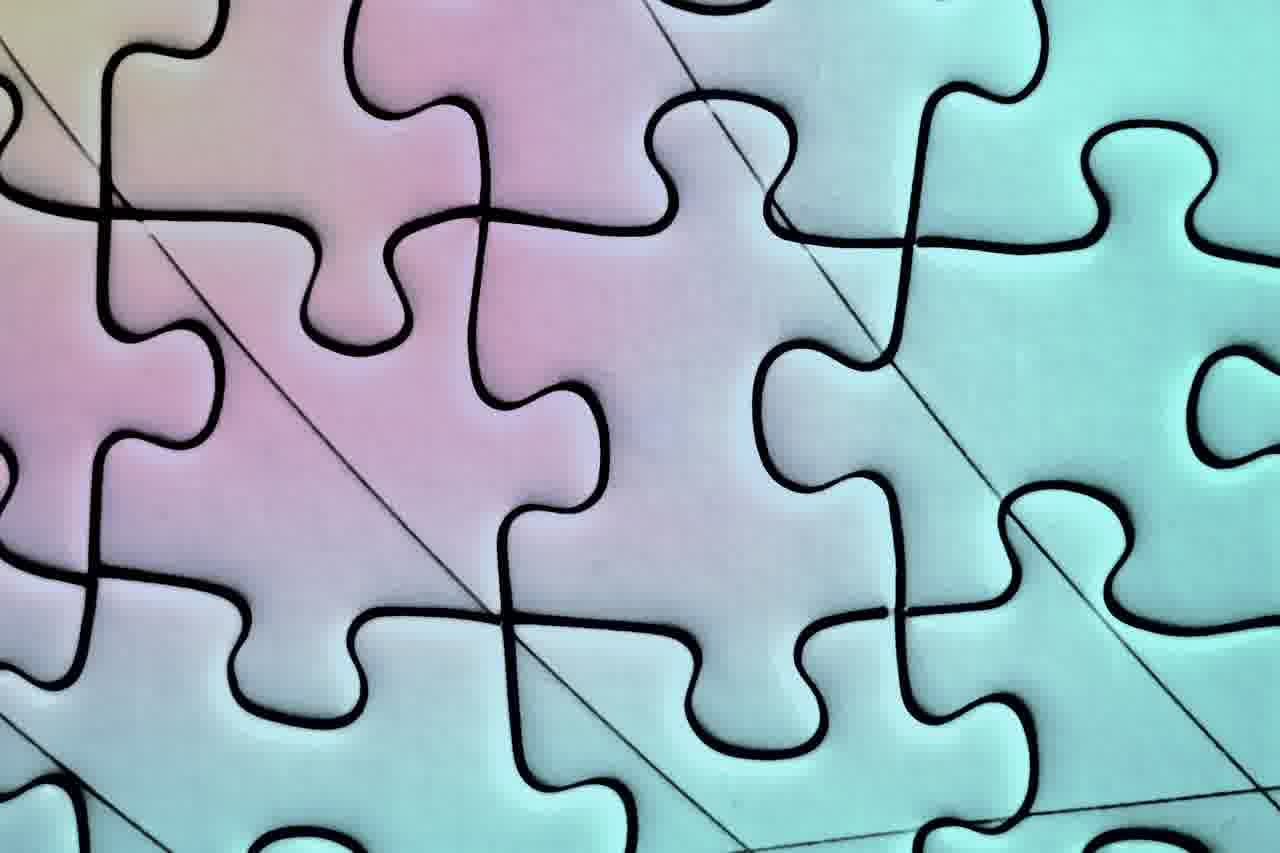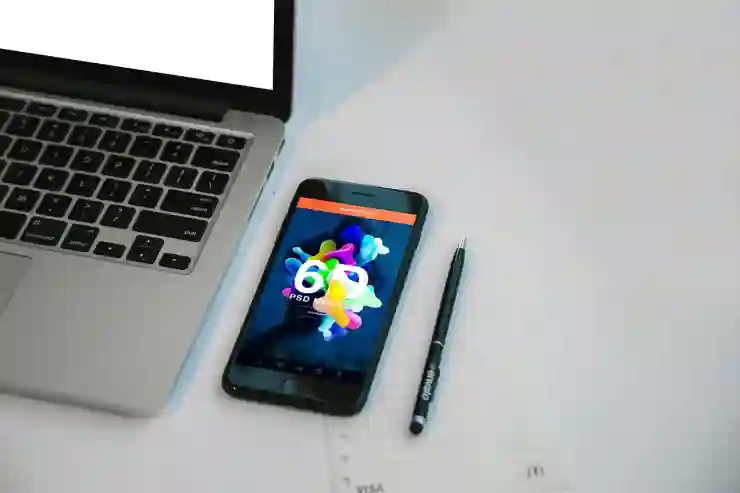갤럭시 스마트폰을 사용하면서 키보드 입력 시 진동과 소리를 설정하는 것은 사용자 경험을 더욱 향상시키는 중요한 요소입니다. 다양한 설정 옵션을 통해 자신만의 스타일에 맞게 키보드를 조정할 수 있으며, 이는 타이핑 시 피드백을 강화해줍니다. 특히, 진동과 소리 설정은 타이핑의 즐거움을 더해주고, 알림 기능으로도 활용될 수 있습니다. 이번 글에서는 갤럭시 키보드의 진동 소리 설정 방법에 대해 자세히 알아보도록 하겠습니다. 정확하게 알려드릴게요!
갤럭시 키보드 설정 접근하기
설정 앱 열기
갤럭시 스마트폰에서 키보드 진동과 소리 설정을 시작하려면 먼저 설정 앱에 접근해야 합니다. 홈 화면에서 설정 아이콘을 찾거나, 알림 바를 아래로 내려 ‘설정’ 옵션을 선택해 주세요. 이 과정은 간단하지만, 메뉴가 조금 복잡할 수 있으니 천천히 따라 해 보세요.
일반 관리 찾기
설정 앱이 열리면 여러 가지 옵션이 보일 것입니다. 여기서 ‘일반 관리’라는 섹션을 찾아 클릭합니다. 이곳에서는 언어 및 입력 관련 설정을 포함해 다양한 시스템적 요소들을 조정할 수 있습니다. 일반 관리 항목은 종종 하단 부분에 위치해 있으므로 스크롤하여 찾는 것이 좋습니다.
키보드 설정으로 이동하기
일반 관리 메뉴 안에는 ‘언어 및 입력’이라는 옵션이 있을 것입니다. 이를 선택하면 현재 활성화된 키보드와 관련된 여러 설정들이 나타납니다. 여기에서 기본 키보드를 확인하고, 해당 키보드를 클릭하여 추가적인 세부 설정으로 이동합니다. 갤럭시 키보드는 삼성의 기본 키보드 외에도 다양한 서드파티 앱을 지원하므로 원하는 키보드를 선택하는 것이 중요합니다.
진동 및 소리 활성화하기
키보드 피드백 옵션 찾기
키보드 설정 화면에 들어가면 ‘피드백’ 또는 ‘입력 피드백’이라는 섹션이 보입니다. 이곳은 사용자가 타이핑할 때 느끼는 피드백 방식을 조정하는 곳입니다. 진동과 소리를 동시에 활성화하거나 개별적으로 조절할 수 있는 방법도 제공되니, 원하는 방식으로 조정하세요.
진동 기능 켜기
‘진동’ 옵션을 찾아 활성화하면 이제부터 키를 누를 때마다 진동이 발생하게 됩니다. 이는 손가락으로 입력했을 때 물리적인 피드백을 주어 더 정확하게 타이핑할 수 있도록 도와줍니다. 특히 스마트폰의 터치스크린 특성상, 진동은 매우 유용한 기능이 될 수 있습니다.
소리 기능 켜기
소리 옵션 역시 비슷한 방식으로 활성화할 수 있습니다. 이 기능을 켜면 각 키를 누를 때마다 특정 소리가 나게 됩니다. 이러한 사운드는 개인의 취향에 따라 다르게 느껴질 수 있으며, 필요한 경우 소리를 끄고 싶다면 언제든지 같은 메뉴에서 쉽게 조정할 수 있습니다.

갤럭시 키보드 진동 소리 설정 방법에 대해 알아보자
개인 맞춤형 경험 만들기
진동 강도 조절하기
모바일 환경에서는 개인의 사용 패턴이나 선호도에 따라 진동 강도를 조절하는 것이 필요합니다. 일부 갤럭시 스마트폰 모델에서는 진동 강도를 선택할 수 있는 추가적인 옵션을 제공합니다. 이를 통해 너무 강하거나 약하지 않은 적절한 수준으로 조절하여 보다 쾌적한 타이핑 경험을 만들어 볼 수 있습니다.
키 음량 조절하기
소리 관련해서는 음량 레벨 또한 중요한 요소입니다. 갤럭시 기기의 음량 버튼을 활용하여 입력 시 나는 소리의 크기를 직접적으로 조절할 수 있습니다. 다른 알림음과 겹치지 않도록 적절한 음량으로 설정하면 더욱 편안한 사용 경험을 할 수 있겠죠.
테마와 스타일 변경하기
삼성의 기본 키보드는 다양한 테마와 스타일로 사용자 맞춤형 디자인 변경이 가능합니다. 이 과정에서 자신만의 고유한 색상이나 글꼴 스타일로 꾸밀 수 있어 더욱 즐거운 타이핑 환경을 만들어 줍니다. 감각적인 디자인은 단순히 기능성을 넘어서 시각적인 만족감까지 함께 제공하므로 적극 활용해 보세요.
문제 해결 팁 제공하기
진동이나 소리가 작동하지 않을 경우 체크포인트
설정을 완료했음에도 불구하고 진동이나 소리가 작동하지 않는다면 몇 가지 점검 사항이 필요합니다. 우선 해당 기능들이 제대로 활성화되어 있는지 다시 한번 확인하세요. 가끔 시스템 오류나 버그로 인해 작동하지 않을 수도 있으니, 이러한 문제가 발생했다면 기기를 재부팅하는 것도 좋은 방법입니다.
앱 업데이트 확인하기
또한, 사용하는 갤럭시 기기에 설치된 삼성 키보드 또는 서드파티 키보드 앱의 최신 버전인지 확인하는 것도 중요합니다. 구글 플레이스토어나 삼성 앱스에서 해당 앱의 업데이트를 검색하여 설치하세요. 이는 성능 향상뿐 아니라 새로운 기능 추가에도 도움이 됩니다.
공장 초기화 고려하기
모든 방법에도 불구하고 여전히 문제가 지속된다면 최후의 방법으로 공장 초기화를 고려해 볼 수도 있습니다. 하지만 이는 모든 데이터를 삭제하게 되므로 반드시 백업 후 진행해야 하며, 그 전에 다른 대체 방안을 모두 시도했는지 다시 점검하시길 바랍니다.
마무리하는 글에서
갤럭시 키보드의 진동 및 소리 설정을 통해 보다 개인화된 타이핑 경험을 누릴 수 있습니다. 설정 과정은 간단하지만, 각 기능을 잘 활용하면 스마트폰 사용의 편리함이 크게 향상됩니다. 필요에 따라 진동 강도와 소리 음량을 조절하고, 다양한 테마를 적용하여 자신만의 스타일로 꾸며보세요. 문제 발생 시에는 점검 사항을 참고하여 쉽게 해결할 수 있습니다.
추가로 알아두면 쓸모 있는 정보들
1. 삼성 키보드는 다양한 언어를 지원하므로 다국어 입력이 가능합니다.
2. 키보드 단축키 설정으로 자주 사용하는 문구를 쉽게 입력할 수 있습니다.
3. 음성 입력 기능도 제공하니, 타이핑 대신 음성으로 텍스트를 작성할 수 있습니다.
4. 서드파티 키보드 앱을 설치하면 추가적인 기능과 디자인 옵션을 이용할 수 있습니다.
5. 키보드 사용 통계 기능을 통해 자신의 입력 패턴을 분석할 수 있습니다.
핵심 포인트 요약
갤럭시 스마트폰에서 키보드 진동과 소리를 설정하는 방법은 쉽고 직관적입니다. ‘설정’ 앱에서 ‘일반 관리’와 ‘언어 및 입력’ 섹션으로 이동하여 원하는 피드백 옵션을 활성화하면 됩니다. 사용자 맞춤형 경험을 위해 진동 강도와 소리 음량 조절, 테마 변경이 가능하며, 문제가 발생했을 경우 점검 사항과 업데이트 확인으로 해결할 수 있습니다.